
ビヘイビアを使ってテキストを 3D でアニメーションする
テキストに固有の 3D パラメータが含まれていなくても、テキストオブジェクト
を 3D 空間に移動して回転させることができます。「シミュレーション」ビヘイ
ビアも、それぞれの X 平面および Y 平面から Z 空間に移動するテキスト文字に影
響を及ぼします。ビヘイビアを使って X 平面および Y 平面から引き出すために
は、テキストが 3D のグループのメンバーである必要があります。さらに、スプ
ラインパス上のテキストも 3D 空間で操作できます。
たとえば、「周回」ビヘイビアをテキストオブジェクトに適用して、Z 空間でオ
フセットされるターゲットオブジェクトを割り当てることができます。「サブオ
ブジェクトに適用」を選択し、「周回」ビヘイビアで 3 つの軸(X、Y、および
Z)をすべて有効にすると、テキスト文字が X、Y、および Z の各空間のターゲッ
トオブジェクトの周りを回転します。
「テキスト」タブの「レイアウト」パネルで「カメラに向ける」チェックボック
スを選択すると、カメラまたはテキストが回転したときに、テキスト文字がアク
ティブにカメラの方を向きます。
1070
第 17 章
テキストをアニメーションする
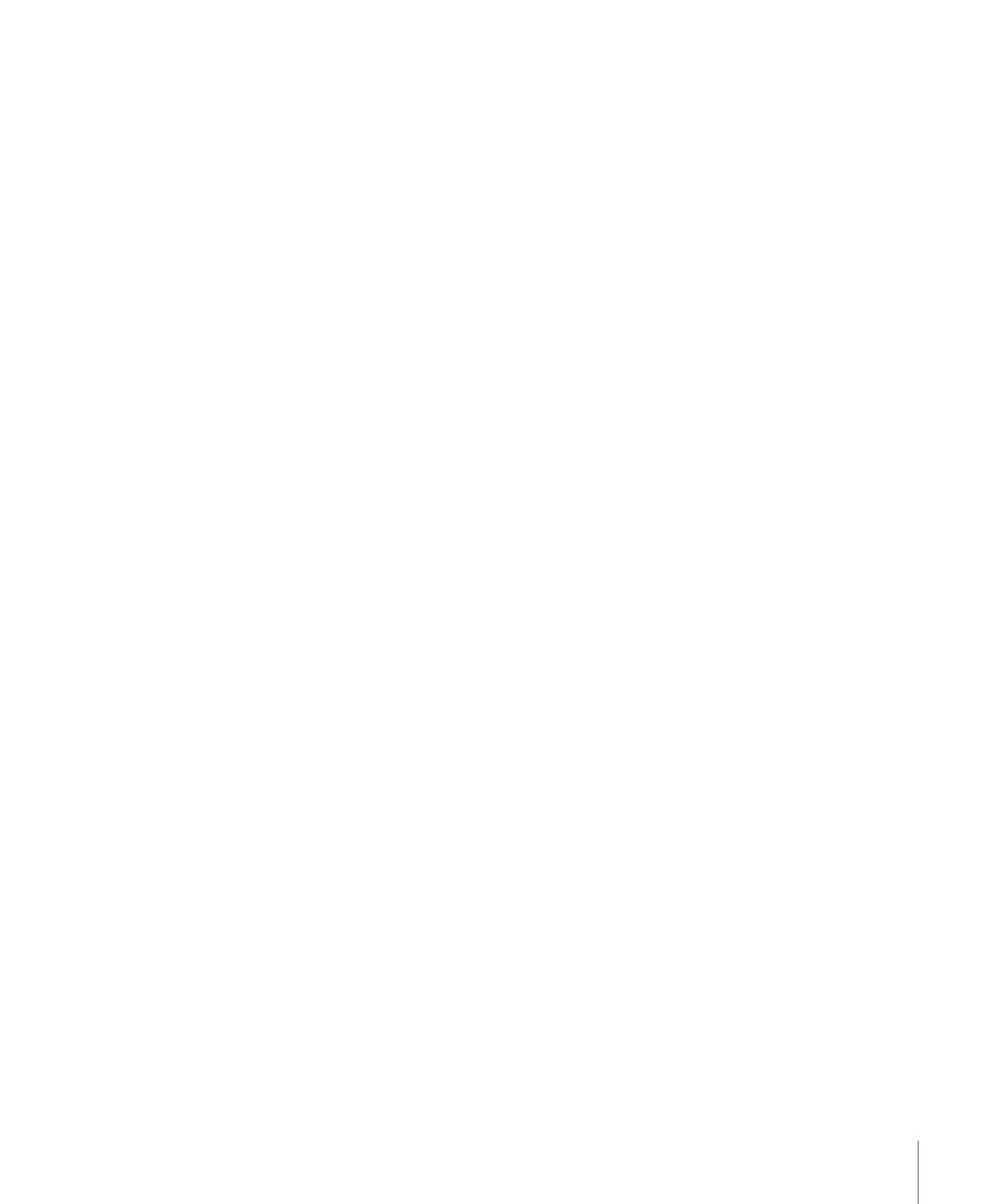
ヒント: 3D プロジェクトで特にカメラの近くを移動するテキストを操作する場
合、書き出す前に「表示」ポップアップメニューまたは「表示」プルダウンメ
ニューの「レンダリング品質」を「最高」に設定してください(「表示」>「レ
ンダリング品質」>「最高」と選択)。プロジェクトでの作業時は「標準」に設
定してください。「最高」モードを使うと、プロジェクトの応答速度が大幅に遅
くなります。「書き出しオプション」ダイアログで書き出し時の「レンダリング
品質」を設定することもできます:「書き出す」を選択し、「オプション」をク
リックして、「レンダリング品質」ポップアップメニューで「最高」を選択しま
す。書き出しをカスタマイズするには、「現在のプロジェクトおよびキャンバス
設定を使用」チェックボックスの選択を解除します。
「Motion」の 3D エフェクトについて詳しくは、「
3D 合成
」を参照してくださ
い。